Az USB-lemez kihajtása egy hiper-V virtuális gépbe

- 4700
- 805
- Bíró Barnabás
Virtuális gép - egy nagyon hatékony eszköz ügyes kezekben. Különböző technikai okokból a virtuális gép nem rendelkezik közvetlen hozzáféréssel az alapértelmezett USB-DISK-hoz. Ebben a cikkben kitaláljuk, hogyan lehet egy USB-lemezt egy hiper-V virtuális gépbe helyezni. Az ötlet megvalósítása egyszerű lesz, mondhatjuk, két kattintással. Nincs további program, mivel néha tanácsos a "Guru" kanapé, a személyes kezünket használjuk, és semmit sem használunk.

FONTOS. Változás, vagyis nem tudjuk a kivehető eszközt a virtuális gépbe dobni, bár vannak trükkök ebben a tekintetben, de most nem erről van szó. Algoritmusunk csak az USB -re működik, amelyeket rögzítettekként mutatnak be. Nem leszünk képesek pillanatképet készíteni az ilyen lemezekhez.
Elkezdjük a manipulációkat
- Először vegye be a lemezt, és csatlakoztassa a Hyper-V gazdagéphez. A lemezünk azonnal megjelent a kinevezett levélben.
- Ezután el kell mennünk a lemezkezelésbe. Ehhez nyissa meg a "Start" menüt, és vezesse a DISKMGMT -t a keresősávban.Az MSC, ennek eredményeként az egyetlen alkalmazásnak kell lennie, indítsa el.
- A megnyitó ablakban megtaláljuk a lemezünket. Például a 30 GB -os eszközt a kijelölt névlemez jelzi. Hívja a Környezetvédelmi menüt a jobb gombra kattintva a kívánt lemezen, válassza ki a „Hálózaton kívül” elemet. Még akkor is, ha van angol interfésze, nem lesz nehéz megtalálni a kívánt elemet.
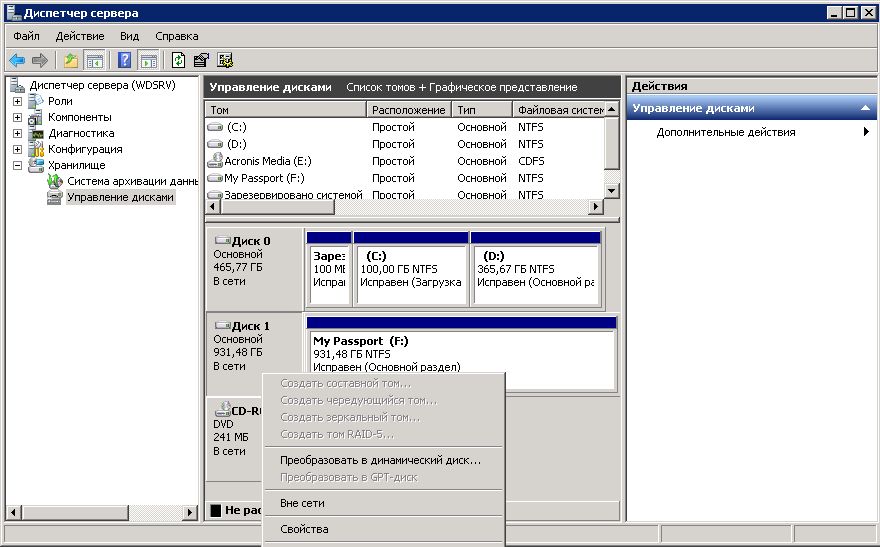
Válassza ki a "Hálózaton kívül" elemet
- Most új lemezt kell hozzáadnunk az SCSI vezérlő szakaszhoz a Hyper-VManage konzol elindításával. Feltétlenül jelölje meg, hogy eszközünk fizikai, és a csepp -leples menüben ugyanazt választjuk, harminc gigabájtot választunk.
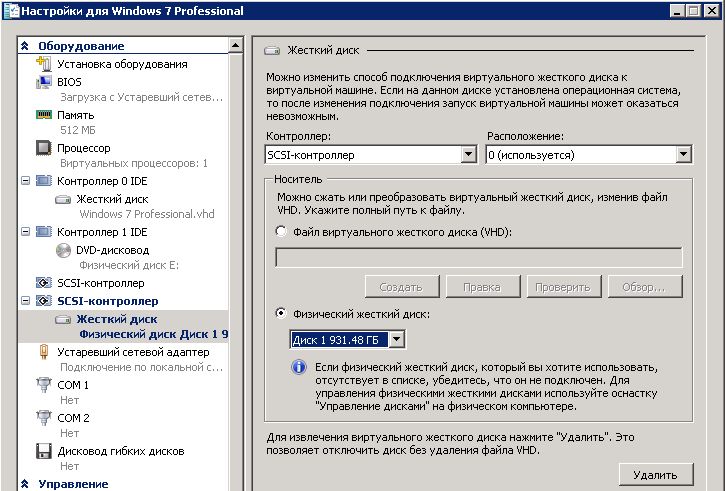
Adjon hozzá egy új lemezt az SCSI vezérlő szakaszba
FONTOS. A merevlemez hozzáadása előtt nem szükséges leválasztani a virtuális gépeket. Ehhez van egy speciális technológia a forró kiegészítéshez és a forró eltávolításhoz.- RDP -n keresztül csatlakozunk a virtuális géphez, vagy csak kinyitjuk a konzolt. Megyünk a lemezkezelésbe. Ha az új a helyén van, akkor mindent jól csinálunk. Megvizsgáljuk a hálózatot, hogy ő. Ha nem, akkor ezt, mint korábban, javítjuk, hogy hívja a helyi menübe. Partícióinknak és leveleinknek nincsenek szekcióink, ki kell javítanunk ezt az üzletet. Kattintson a szakaszok bármelyikére a jobb gombra, és válassza ki a "Levél vagy az elérési út módosítása ..." című elemet. Válasszon bármilyen ingyenes.
Az USB-permet a Hyper-V virtuális gépbe véget ért, most felhasználhatjuk a célunkra.
FONTOS. Ne felejtse el ellenőrizni, hogy egyetlen alkalmazás sem használja -e az eszközünket, mielőtt fizikailag kinyerné. Ellenkező esetben nagy a valószínűsége annak, hogy elveszítik a fontos adatokat és dokumentumokat.Biztonságos kitermelés
Képesnek kell lennie az USB kivonására váratlan következmények nélkül, ugyanazt a menedzsert fogjuk használni. A szokásos mozgással járunk az SCSI vezérlőhöz, válasszuk ki a kívánt szektorot, majd kattintson az Eltávolítás gombra. Erősítse meg a megfelelő gomb műveleteit. Fizikailag kinyerje eszközünket. Ez minden.
Nyom. A Hyper-V Windows Server 2012 R2 \ 8 verzióban.1 Az ESM technológiával szinte bármilyen USB -eszközt virtuális géppé válhat. A módszer még flash meghajtókhoz és intelligens kártyákhoz is alkalmas.
Következtetés
Az egyik kifejezés "virtuális gép" egy tapasztalatlan felhasználót pánikba dob, de nem kell félnie. Ha egyértelműen követi az utasításokat, és legyen óvatos, akkor egyszerűen nem okozhat komoly problémát. Az USB permetezése a hyper -V -ben nem nehéz kérdés, mivel az első pillantásra tűnhet. Ne térjen el az algoritmustól, és ne változtassa meg a felesleges beállításokat, akkor garantáltan megoldja a problémát, különben a virtuális gép stabil működését nem garantálja.
Ha kérdése van, tedd fel őket a megjegyzésekben.
- « A hibamegoldást a Windows vezetõ munkája állította le
- Játék elindítása címke nélkül a Windows -ban »

